Удаление видеодрайвера в безопасном режиме Windows 7: пошаговая инструкция
Узнайте, как правильно и безопасно удалить видеодрайвер в Windows 7, используя безопасный режим, с помощью наших подробных рекомендаций.
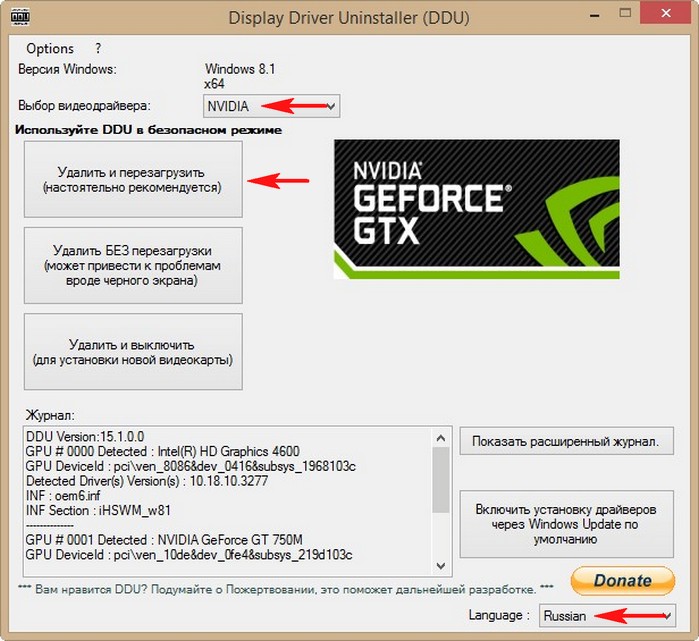
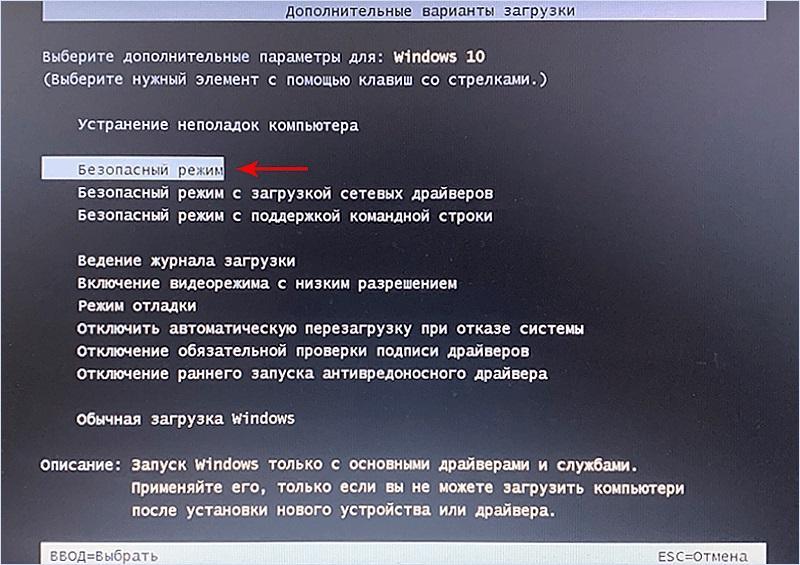
Перед удалением видеодрайвера убедитесь, что у вас есть доступ к установочным файлам нового драйвера.

Что делать, если Windows 7 всегда грузится в Безопасном режиме. Как отключить.

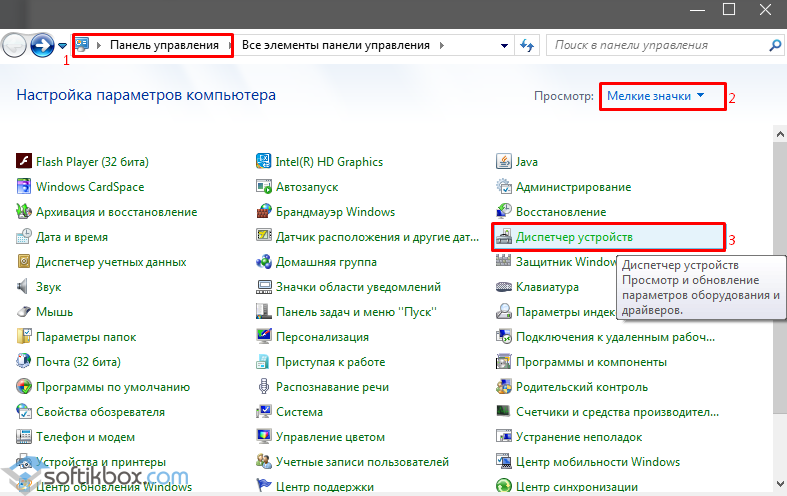
Перейдите в безопасный режим, нажав F8 при загрузке компьютера и выбрав Безопасный режим из меню параметров.

Как удалить драйвера видеокарты AMD?


Откройте Диспетчер устройств, нажав правой кнопкой мыши на Компьютер и выбрав Управление.

Как обновить драйвера в Windows 7
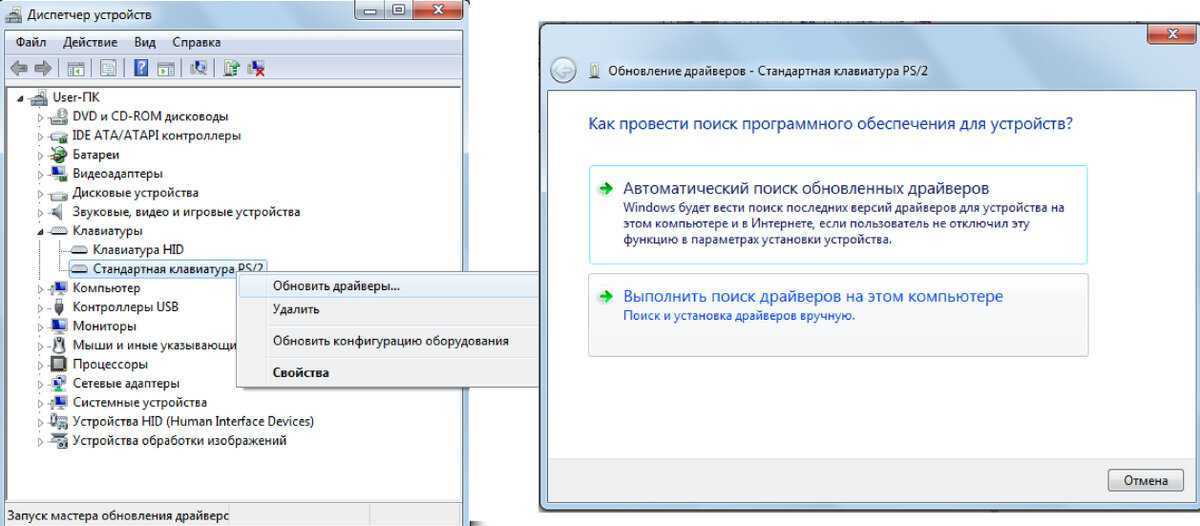
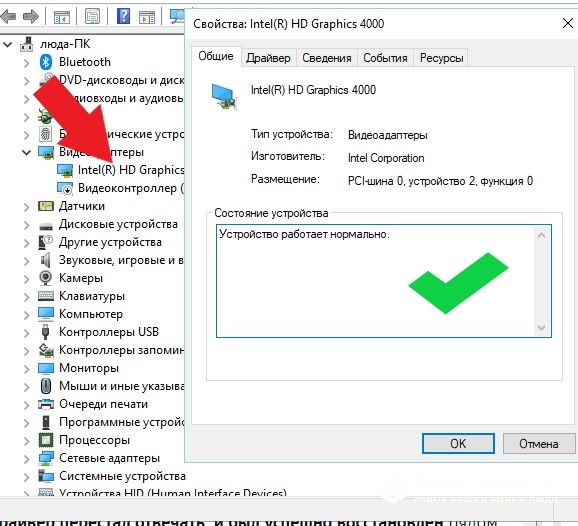
В Диспетчере устройств найдите раздел Видеоадаптеры и раскройте его.

Восстановление Windows в безопасном режиме
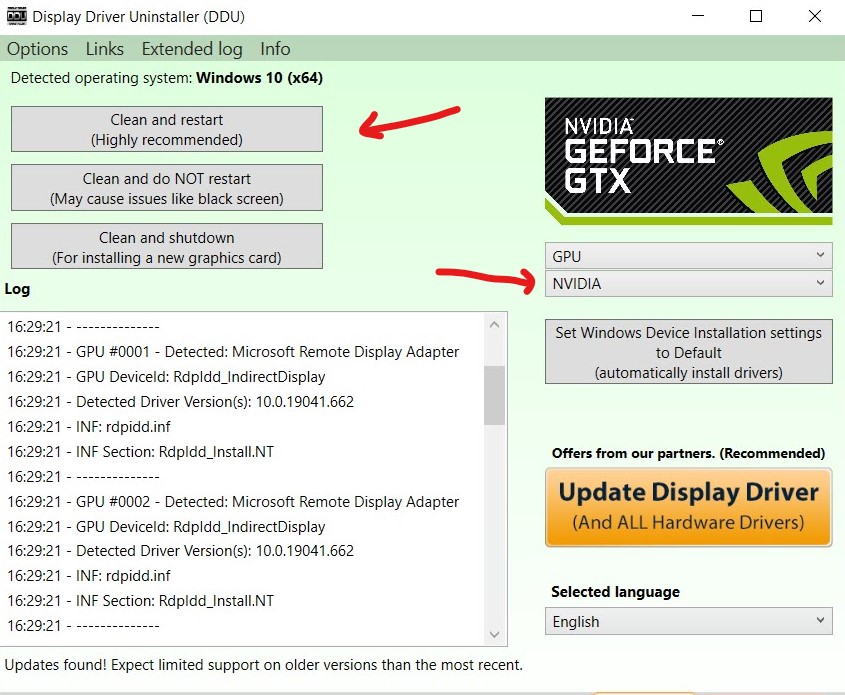
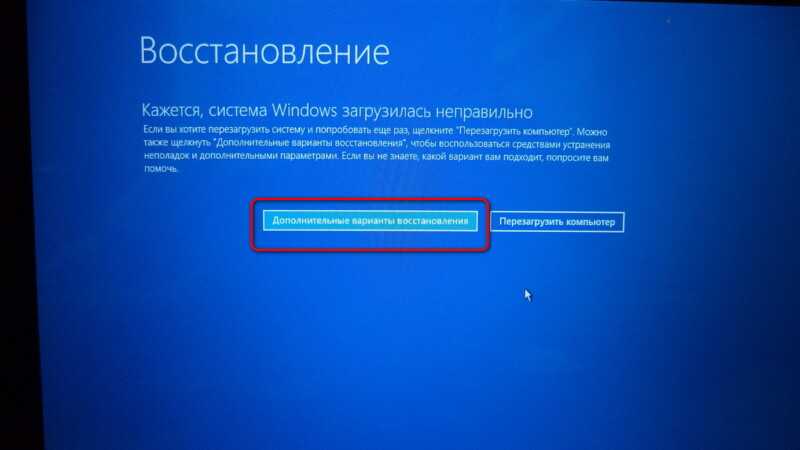
Нажмите правой кнопкой мыши на название видеодрайвера и выберите Удалить устройство.

Как отключить безопасный режим windows 7
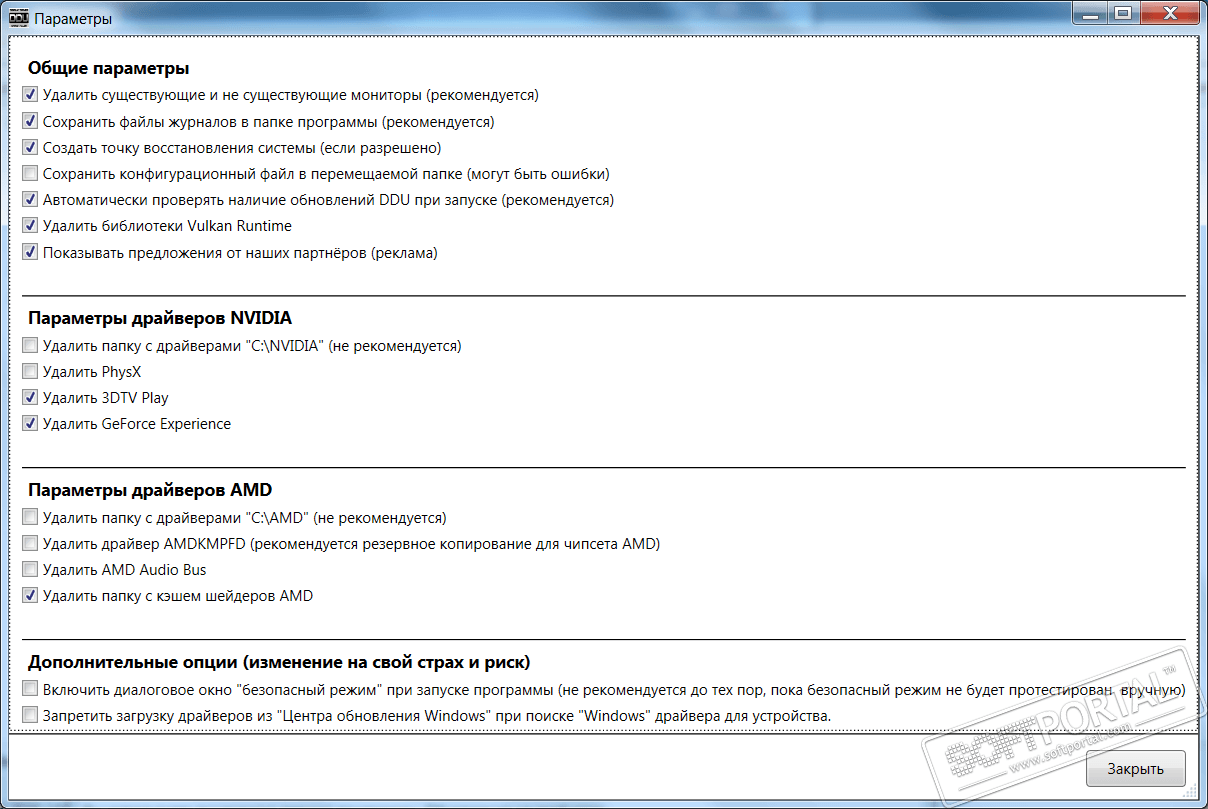
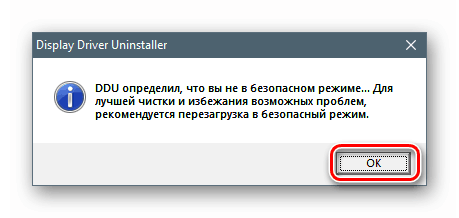
Подтвердите удаление, отметив галочку Удалить программы драйверов для этого устройства, если появится такой запрос.
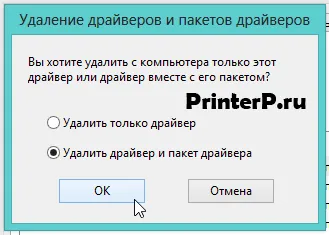

Перезагрузите компьютер, чтобы изменения вступили в силу.

Как удалить драйвера видеокарты на windows 10
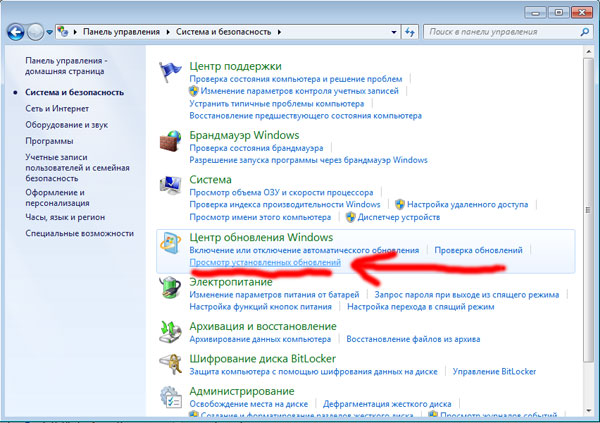
Установите новый видеодрайвер, следуя инструкциям разработчика вашего видеокарты.

Как полностью удалить драйвера видеокарты Nvidia, AMD, Intel
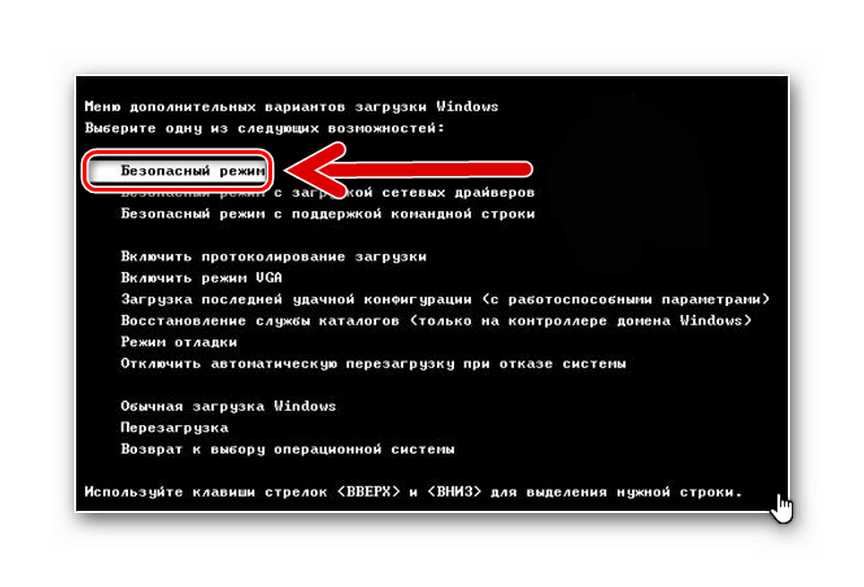

После установки нового драйвера перезагрузите компьютер, чтобы завершить процесс.

Регулярно обновляйте драйверы, чтобы избежать проблем с совместимостью и производительностью.

Как правильно удалять драйвер от Nvidia


Как обновить/удалить драйвера в Windows 7